
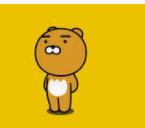

오늘은 카카오페이 카드 등록 및 삭제 방법을 알려드리겠습니다.
요즘, 지갑을 가지고 다니지 않는 사람들이 너무 많아요.
스마트폰만 있어도 전자화폐로 결제가 가능하기 때문입니다.
하지만 저는 여전히 지갑을 가지고 다닙니다. 그냥요.
전자화폐는 식당, 놀이공원, 영화관 등 여러 곳까지 계산되면서 계속 발전하고 있어요
특히 카카오가 사용자들에게 좋은 혜택을 제공하고 기능을 업그레이드하기 위해 고군분투하는 모습을 볼 수 있을 정도로 카카오가 공을 들이고 있습니다.
카카오는 분명히 전자화폐 산업의 발전에 많은 기여를 했다고 생각합니다.
본론으로 돌아가죠.과거에는 카카오페이 앱에서 카드 등록이 매우 간단했지만, 지금은 카드 등록을 위해 입력하는 메뉴가 조금씩 바꼈어요
하지만 쉽게 알려드릴 테니 앱을 함께 실행해서 따라오시면 바로 간단히 등록하고 삭제하실 수 있을 거에요
첫번째. 카드를 등록하는법 / 두번째. 등록한 카드를 삭제하는 방법
이 순서대로 말씀드릴게요



첫번째. 카카오페이 카드등록, 연결, 사용법

카카오페이 카드등록, 연결, 사용법 1
먼저, 카카오톡을 실행하세요.
여러분 대부분이 이 앱을 가지고 있을 거예요, 그렇죠?
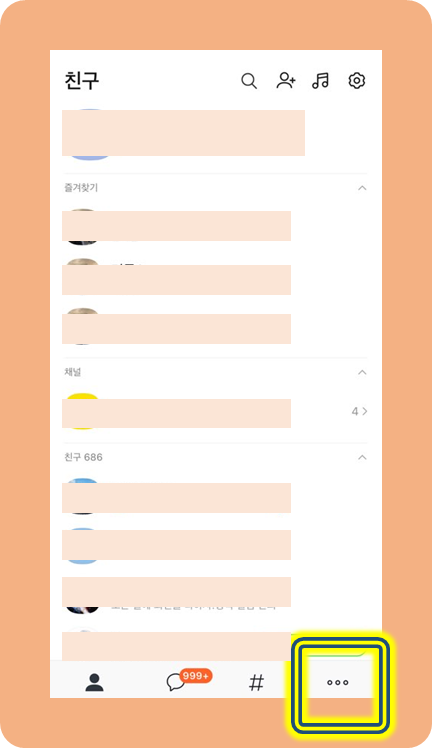
카카오페이 카드등록, 연결, 사용법 2
그러면 즐겨찾기, 친구, 채널 등의 목차가 표시됩니다.
오른쪽 아래 모서리에 세 개의 점을 클릭합니다.

카카오페이 카드등록, 연결, 사용법 3
이것은 점 3개를 눌러서 나타난 화면이에요
화면 상단에 보시면 제가 정사각형으로 표시한 Pay라고 쓰여 있는 곳이 있어요
(현재 카카오페이에서 잔고가 얼마 있는지도 알 수 있습니다.)
정사각형 박스로 표시한 Pay라고 적힌 부분을 누르세요.
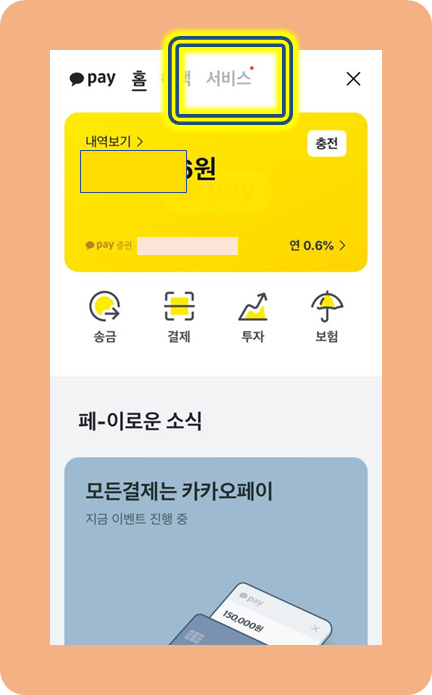
카카오페이 카드등록, 연결, 사용법 4
위의 여러 메뉴를 볼 수 있습니다.
카드 등록이 필요하니, 서비스를 클릭해주세요

카카오페이 카드등록, 연결, 사용법 5
신용, 보험, 대출 등 다양한 메뉴를 서비스로 많이 보나봐요.
다른 건 신경 쓰지마시고 설정으로 들어오시길 바랄게요
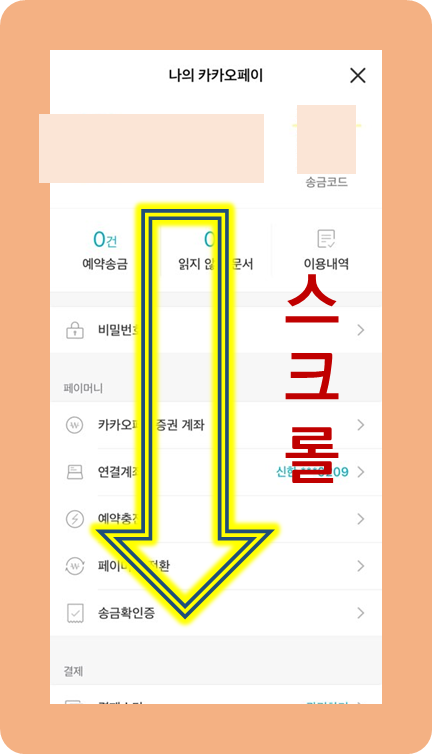
카카오페이 카드등록, 연결, 사용법 6
이 화면은 설정을 입력할 때 가장 먼저 표시되는 화면입니다.
여기, 아래로 살짝 스크롤하세요.
카드 등록 절차가 좀 길지 않습니까? 거의 다 왔어요.
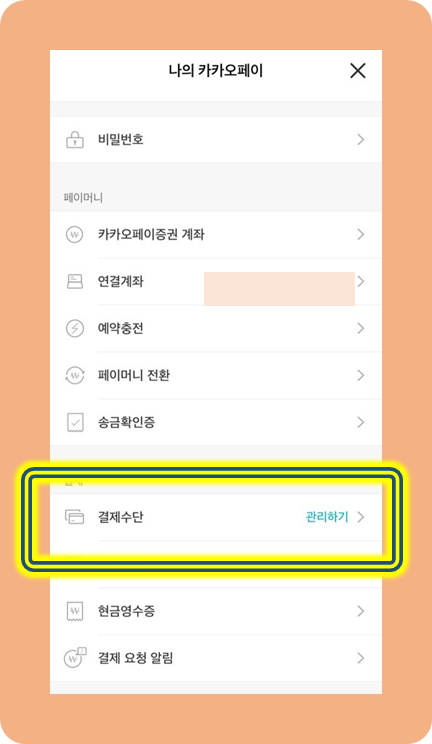
카카오페이 카드등록, 연결, 사용법 7
스크롤을 내리니까 결제 수단이라는 메뉴가 나옵니다.
결제 방법을 누릅니다.
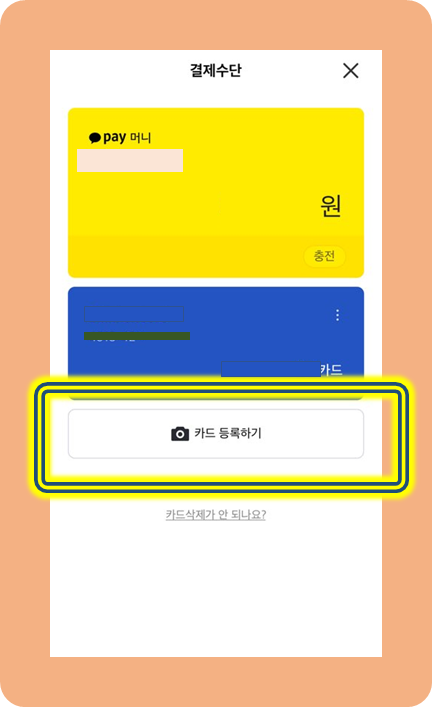
카카오페이 카드등록, 연결, 사용법 8
이제 거의다 되었어요.
보시면 파란색카드가 보이실 겁니다.
과거에 이미 카드를 등록하셨다면 저처럼 기존 카드 등록 목록을 보실 수 있습니다.
(여러 개의 카드를 등록할 수 있어요. 신용카드든 체크카드든 상관없이요)
카드를 처음 등록하는 경우 아무 것도 나타나지 않을것입니다.
여기에서 [카드 등록하기]를 클릭합니다.
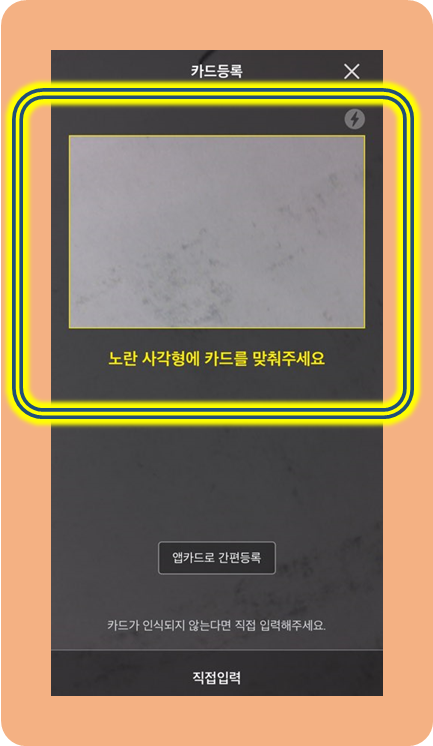

카카오페이 카드등록, 연결, 사용법
카메라는 이렇게 켜지면서 카드를 인식하라고 합니다.
빛이 반사되지 않는 곳에서 사진을 찍으면 쉽게 인식될 수 있어요
노란색 정사각형 안에 있는 카드를 맞춰서 사진을 찍으면 돼요
카메라 사진을 찍지 않으려면 하단을 직접 눌러 카드 번호를 직접 입력할 수 있습니다.
둘 중에 하나를 고르시면 됩니다. ㅎ
등록은 여기까지이고, 이제 간단하게 등록 카드를 삭제하는 방법을 알려드리겠습니다.

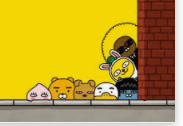

두번째. 카카오페이 카드 삭제, 해지하는 법
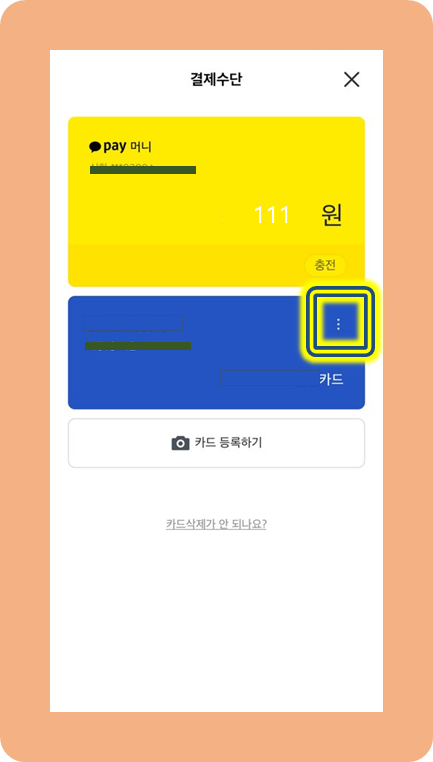
카카오페이 카드 삭제, 해지하는 법 1
앞서 들어왔었던 화면에서 삭제할 카드 오른쪽 상단에 있는 점 3개를 누릅니다.
위에 보이는 건 제 카드 리스트라서 하나밖에 없어요.
여러 장의 카드를 등록한 경우 등록한 카드 수만큼 목록이 표시됩니다.
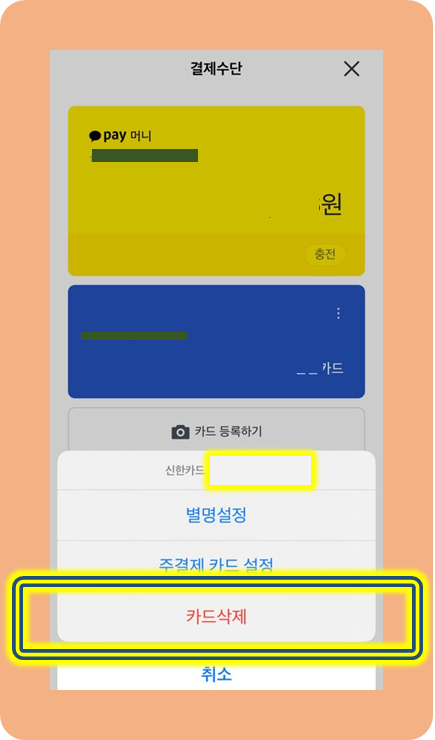

카카오페이 카드 삭제, 해지하는 법 완료
그 이후에는 몇 가지 메뉴가 나와요.
여기에서 카드 삭제를 클릭합니다.
그리고 확인 메시지가 나오면 삭제를 다시 한 번 클릭하여 완료해 주십시오.

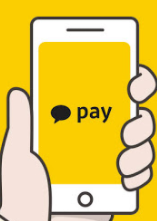

반응형
'생활 정보' 카테고리의 다른 글
| 페이스북 활동중 안뜨게하는 법, 페북 끄기 설정 (0) | 2020.11.17 |
|---|---|
| 에어드롭 사용법, 에어드랍 이름바꾸기 쉬운 방법 (2) | 2020.11.14 |
| 대학교 졸업증명서 무료 인터넷발급 방법, 동사무소 안가도 돼요 (정부24, 민원24) (17) | 2020.11.13 |
| 인스타그램 차단당하면, 디엠 dm 스토리 팔로워 확인하기 (1) | 2020.11.12 |
| 로또 연금복권 인터넷 구매, 구입 방법 및 당첨 확인까지 (0) | 2020.11.12 |




댓글